La redazione di testi significa nascondere o rimuovere informazioni sensibili da un documento prima di condividerlo.
Importa per proteggere i dati privati, seguire le leggi sulla privacy e tenere al sicuro le informazioni riservate. Potete anche usarlo come un insolito paywall o come un gioco in cui sfidate i visitatori a completare le parole mancanti.
Sfortunatamente, la rielaborazione del testo in WordPress può essere complicata perché non tutti i temi e i plugin la rendono semplice. Abbiamo visto molti utenti lottare per trovare gli strumenti giusti per redigere il testo senza rovinare il design e la funzionalità del sito web.
In questo articolo vi mostreremo un modo semplice per redigere il testo in WordPress.
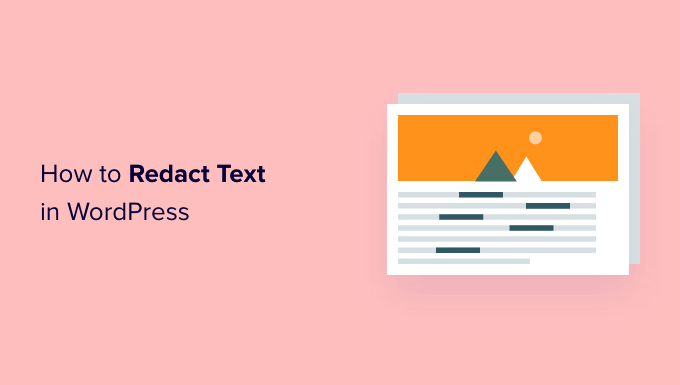
Perché ridurre il testo in WordPress?
La redittività consiste nel modificare il testo oscurandone le parti sensibili. È un modo per condividere informazioni e documenti con il pubblico in generale, mantenendo riservate le informazioni sensibili.
Quindi, la redazione può aiutarvi a condividere esempi reali senza infrangere la vostra privacy policy.
Ad esempio, se siete un blogger che cerca di mostrare ai visitatori come scrivere un ottimo CV, potreste includere alcuni esempi di CV reali che avete ricevuto. È possibile utilizzare la rielaborazione per bloccare il nome, l’indirizzo e altre informazioni personali di ciascun candidato.
Si noti che quando si elimina il testo, quel contenuto è ancora presente nella Bacheca di WordPress. Ciò significa che è possibile rimuovere facilmente l’eliminazione in qualsiasi momento.
La redenzione può anche essere un ottimo modo per vedere l’anteprima dei contenuti per il vostro sito WordPress. I visitatori possono poi acquistare l’abbonamento per rimuovere la redifinizione e godersi la versione completa e non censurata.
Tenendo conto di ciò, vediamo come si può facilmente redigere il testo sul proprio sito web WordPress.
Come ridurre il testo in WordPress
Il modo più semplice per eliminare il testo in WordPress è il plugin Solo per gli occhi. L’elaborazione in corso prevede la sostituzione del testo redatto con un blocco nero.
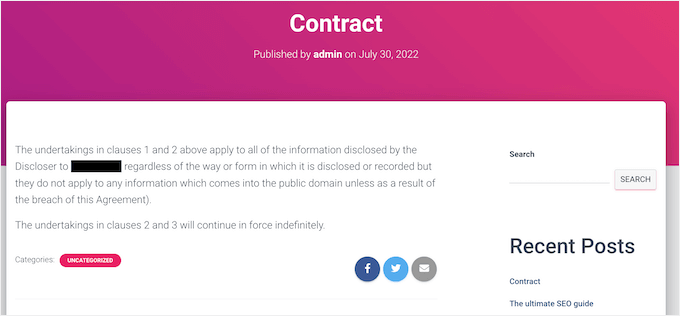
Ora, se un visitatore mette in evidenza il blocco, vedrà semplicemente la parola REDACTED in lettere bianche.
Ecco un esempio di come potrebbe apparire:
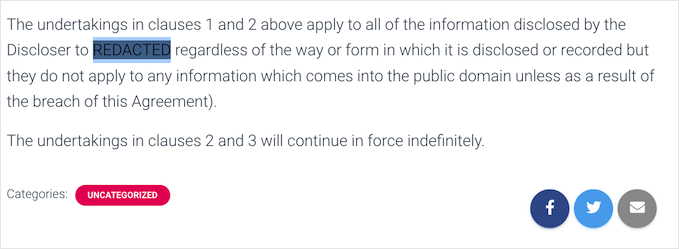
Un’altra opzione è quella di sostituire automaticamente qualsiasi parola o frase con una alternativa. Ad esempio, se non potete usare il nome di un cliente sul sito web della vostra piccola impresa, potreste sostituire l’informazione con una parola più generica come “cliente”.
Per iniziare, è necessario installare e attivare il plugin. Se avete bisogno di aiuto, consultate la nostra guida su come installare un plugin di WordPress.
Dopo l’attivazione, è possibile eliminare qualsiasi testo modificando l’HTML nell’editor del codice di WordPress.
La prima cosa da fare è aprire una pagina o una pubblica dall’area di amministrazione di WordPress. Quindi, fate clic sull’icona tratteggiata in alto a destra e scegliete “Editor del codice”.

Successivamente, si troverà la parte di testo che si desidera eliminare.
All’inizio del testo, si dovrà digitare il seguente tag:
[redact]
Ora guardiamo la fine del testo redatto.
Qui si digita:
[/redact]
Per questa guida, nascondiamo il nome del destinatario modificandolo in “il destinatario”.
Ecco come potrebbe apparire nell’editor del codice:
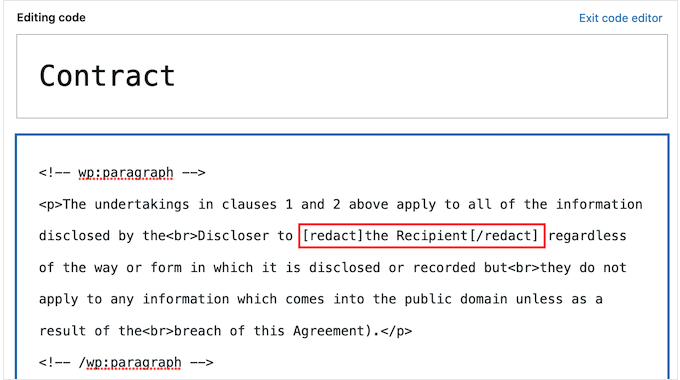
Per eliminare altro testo, basta ripetere la stessa procedura descritta sopra.
Se si desidera tornare all’editor a blocchi in qualsiasi momento, è sufficiente fare clic sul pulsante “Esci dall’editor del codice”.
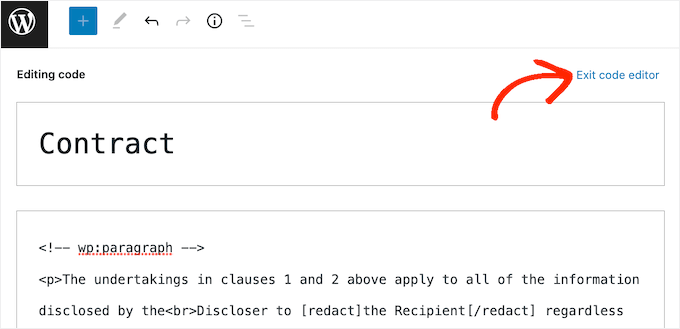
Dopo aver aggiunto i tag a tutto il testo che si desidera eliminare, si può procedere alla pubblicazione o all’aggiornamento della pagina.
Si noti che il testo non verrà redatto quando si è connessi al proprio account WordPress. Per verificare che il testo sia stato redatto, dovrete disconnettervi dal vostro account o visitare la pagina in una scheda in incognito del vostro browser.
Un’altra opzione è quella di sostituire automaticamente parole specifiche con parole alternative. Questo è utile per nascondere termini citati di frequente sul vostro sito WordPress, come un fornitore o un cliente riservato.
Configurando il plugin in modo che una parola venga eliminata automaticamente, potete assicurarvi che quelle informazioni non appaiano mai sul vostro sito web. Questo flusso di lavoro automatico può salvare molto tempo e fatica.
Inoltre, poiché sostituisce ogni parola cancellata con una parola alternativa, questo metodo può rendere le pagine più facili da leggere e più belle da vedere. In particolare, rispetto a una pagina con molti contenuti in nero.
Per eliminare automaticamente una parola o una frase, si può andare su Impostazioni ” Solo occhi. Poi, fate clic sul pulsante “Aggiungi nuovo”.
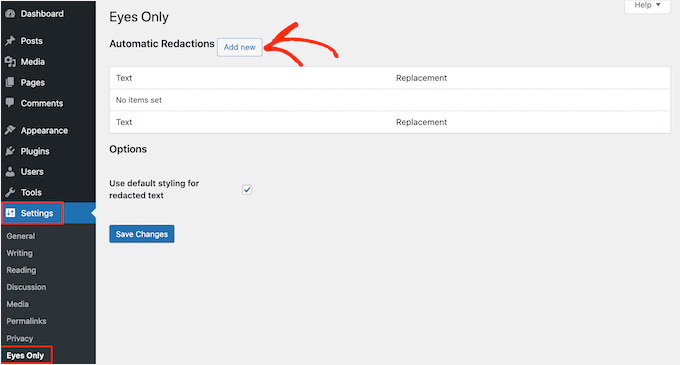
Nel campo “Testo” è sufficiente digitare il testo che si desidera eliminare automaticamente. Tenete presente che la sostituzione del testo è sensibile alle maiuscole e alle minuscole, quindi fate attenzione alle maiuscole.
Successivamente, è possibile digitare il testo che si desidera mostrare nel campo “Sostituzione”.
Ad esempio, qui sostituiamo “Jane Smith” con “Il nostro cliente”.
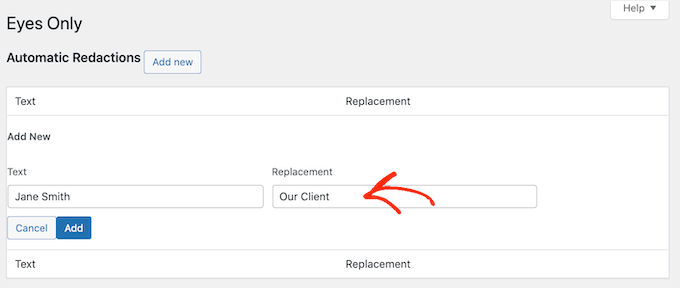
Una volta fatto, si può andare avanti e cliccare sul pulsante “Add-on”.
Se si desidera sostituire automaticamente altre parole o frasi, è sufficiente ripetere la procedura.
Come abbiamo già detto, la sostituzione del testo è sensibile alle maiuscole e alle minuscole. Se si vuole eliminare una parola, che sia maiuscola o meno, è necessario creare due regole di sostituzione del testo separate.
Una di queste regole dovrebbe sostituire la versione maiuscola e un’altra quella non maiuscola, in questo modo:
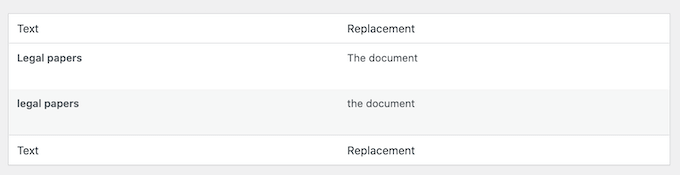
Quando si è soddisfatti delle regole di eliminazione create, si può fare clic sul pulsante “Salva modifiche” nella parte inferiore della schermata.
Il plugin scansiona il sito e sostituisce automaticamente le corrispondenze trovate.
Se, a un certo punto, non si desidera più nascondere una particolare parola o frase, è sufficiente eliminare la regola di ridimensionamento. Questo rimuoverà automaticamente il mascheramento e mostrerà le parole originali sul vostro blog o sito WordPress.
Per eliminare una regola di eliminazione, è necessario navigare in Impostazioni ” Solo occhi.
Quindi, basta passare il mouse sulla regola che si desidera eliminare e fare clic sul link “Elimina” quando appare.
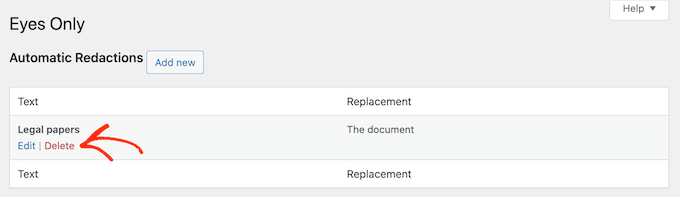
È necessario confermare l’eliminazione della regola.
Se volete ancora farlo, fate clic su “Sì”.
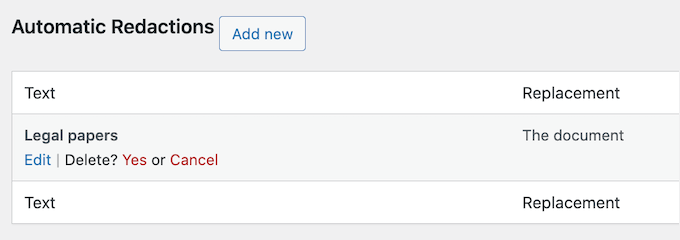
Infine, fare clic sul pulsante “Salva modifiche” in basso.
Ora, se si visita una qualsiasi pagina o pubblicazione con la parola originale, si vedrà che il plugin non sta più redarguendo il testo.
Modi creativi per utilizzare il testo redatto in WordPress
La correzione del testo non deve limitarsi a nascondere le informazioni sensibili. Ecco alcuni modi innovativi per utilizzare il testo redatto per migliorare il vostro sito:
- Quiz e giochi interattivi: Creare sfide divertenti eliminando parti di una storia o di una domanda trivia e incoraggiando gli utenti a indovinare le parole mancanti.
- Teaser di contenuti: Usate la rielaborazione per nascondere sezioni di contenuti premium. Questo può servire da sottile invito all’azione (CTA), invitando i visitatori a iscriversi o a pagare per l’accesso completo.
- Strumenti didattici: In contesti di eLearning, come i corsi online o i programmi di coaching, è possibile ridurre i termini chiave per rendere le flashcard o i materiali di studio più coinvolgenti per gli studenti.
- Pubblicazione di blog misteriosi: Creare eccitazione per un annuncio o un evento imminente, eliminando i dettagli cruciali e rivelandoli in un secondo momento.
Esplorando queste idee creative, potete trasformare uno strumento pratico in un’opportunità per coinvolgere il vostro pubblico e far risaltare i vostri contenuti.
Speriamo che questo articolo vi abbia aiutato a capire come redigere il testo in WordPress. Potreste anche voler selezionare la nostra guida su come visualizzare i post più popolari in base alle visualizzazioni e su come elencare i prossimi programmi in WordPress.
Se questo articolo vi è piaciuto, iscrivetevi al nostro canale YouTube per le esercitazioni video su WordPress. Potete trovarci anche su Twitter e Facebook.





Have a question or suggestion? Please leave a comment to start the discussion.